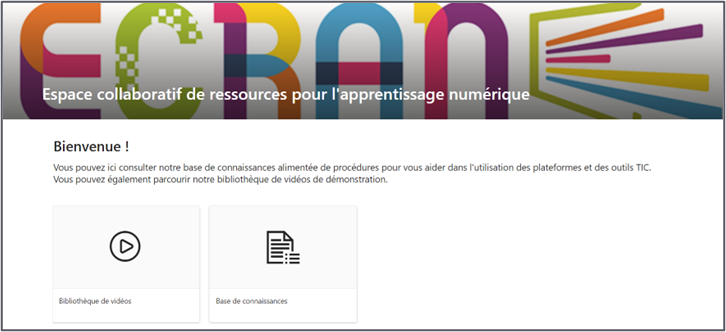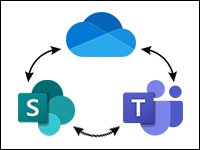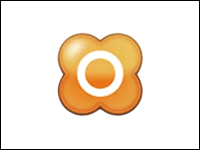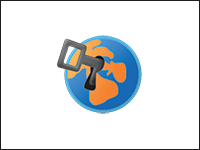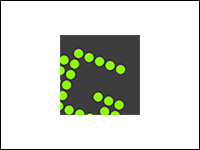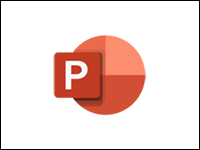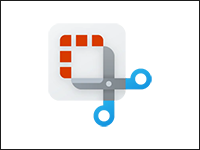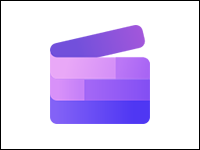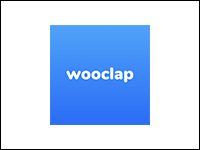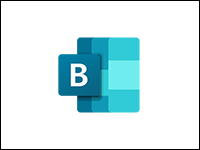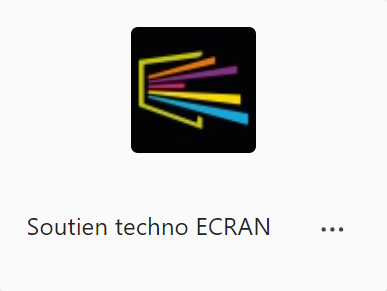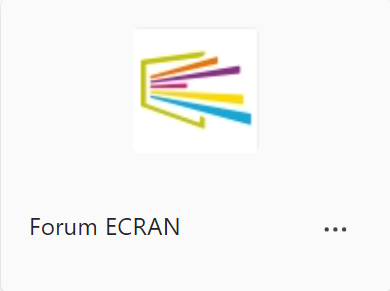Bureau de la réussite et de l'innovation pédagogique
Bienvenue à l’ECRAN, votre Espace collaboratif de ressources pour l’apprentissage numérique!
L’ECRAN constitue un centre d’expertise qui favorise l’intégration des technologies numériques autant dans les activités d’enseignement que d’apprentissage, ainsi que dans les pratiques administratives et organisationnelles en assurant un développement cohérent.
Des conseillers technopédagogiques, appuyés par une équipe technique, sont disponibles pour vous soutenir en présence et à distance.
Mandat |
Créé en 2020, cet espace unique d’expérimentation, d’apprentissage et d’accompagnement vise à développer vos compétences numériques qui seront utiles pour vos études, vos activités d’enseignement, d’apprentissage ou d’évaluation, ou bien dans le cadre de votre travail.
Accompagnement |
Les compétences numériques permettent de varier les stratégies d’enseignement, d’apprentissage ou d’évaluation, d’améliorer les pratiques, de mettre à jour l’utilisation des technologies dans une discipline ou de faciliter votre développement comme professeure ou professeur. L’ECRAN regroupe les ressources et l’expertise en technologies numériques au Collège. Que vous ayez de l’expérience ou non, que vous souhaitiez produire du matériel ou plutôt expérimenter avant de plonger, les services de l’ECRAN sont offerts à toutes et tous.
Adopter une nouvelle technologie ou intégrer la technologie à ses activités peut occasionner de l’insécurité ou favoriser les erreurs. Inversement, profiter d’un accompagnement individuel ou en petites équipes permet d’optimiser l’utilisation de nouvelles technologies, de mettre à profit l’expérience des autres et de s’assurer de maximiser les possibilités.
Pour exprimer vos besoins d’accompagnement, n’hésitez pas à prendre rendez-vous avec nous.
Formations |
CALENDRIER DES FORMATIONS
Plusieurs activités de formation portant sur divers sujets pédagogiques et technopédagogiques sont proposées par le BRIP et les partenaires du Collège.
Pour tous vos besoins de formation non comblés par cette offre, écrivez-nous par courriel : brip@cmontmorency.qc.ca
FORFAITS COLLECTIFS ÉDUCTIVE (FCÉ)
L’ECRAN fait également la promotion des activités proposés par les FCÉ, ce qui vous permet de suivre gratuitement diverses activités de perfectionnement et d’animation non créditées concernant l’utilisation des TIC.
Les ateliers sont offerts en mode synchrone sous forme de webinaire. Pour bénéficier de ces formations, vous devez vous inscrire aux ateliers désirés.
Comment s’inscrire aux formations ?
- Se rendre à l’adresse suivante pour s’inscrire : Activités – Éductive (eductive.ca)
- Entrer votre courriel institutionnel (ex. : prénom.nom@cmontmorency.qc.ca).
- Sélectionner « Collège Montmorency » pour le nom de votre établissement.
- Entrer votre prénom, nom et fonction.
Vous n’êtes pas disponible pour assister à la formation en direct ?
Inscrivez-vous même si vous ne pouvez pas participer le jour de la formation en direct. Vous aurez ainsi accès à l’enregistrement vidéo par courriel après votre inscription (si fourni). Celui-ci sera rendu disponible dans la semaine suivant la tenue de l’activité et restera accessible pendant 3 semaines.
COLLECTO
Notre fournisseur de service Moodle, qui se nomme Collecto, offre également plusieurs formations en ligne gratuites pour tous ses membres en mode asynchrone. Vous pouvez les suivre de façon autonome au moment qui vous convient le plus.
Note : Les formations en mode synchrone seront de nouveau disponibles ultérieurement.
Comment accéder aux formations ?
- Se rendre à l’adresse suivante : Apprendre Moodle avec Moodle.
- Sélectionner le bouton « Microsoft ».
- Entrer votre courriel institutionnel (ex. : prénom.nom@cmontmorency.qc.ca) au besoin.
Projets |
L’équipe de l’ECRAN travaille constamment en étroite collaboration avec divers départements d’enseignement du Collège pour développer différents projets technopédagogiques. Voici les projets principaux sur lesquels travaille notre équipe actuellement :
- Soutien pour l’utilisation des plateformes et outils numériques du Collège
- Accompagnement pour le design d’activités pédagogiques à l’aide de Microsoft 365 et Moodle
- Accompagnement pour la création de sites web pédagogiques SharePoint
- Accompagnement pour la création et la gestion des dossiers numériques de stage
- Accompagnement pour la gestion des stages à distance
- Implantation de Safe Exam Browser
- Développement d’une stratégie de sensibilisation et d’outils concernant l’intégrité intellectuelle
- Développement d’activités d’apprentissage en réalité virtuelle
- Développement de capsules vidéo 360
- Exploration et expérimentation en lien avec les enjeux vis-à-vis la présence grandissante des intelligences artificielles

Ressources en ligne |
Une multitude de ressources en ligne sont à votre disposition. N’hésitez pas à vous y référer pour vous dépanner ou apprendre à utiliser les plateformes ou les logiciels nécessaires à vos activités d’enseignement, d’apprentissage ou d’évaluation. Vous y trouverez des procédures écrites et des tutoriels vidéos.
Vous hésitez en ce qui concerne la plateforme à utiliser ? L’ECRAN a élaboré un tableau comparatif des principales fonctionnalités de Col.NET, Microsoft 365 et Moodle.
Bases de connaissances
Vous avez des questions sur l’utilisation de plateformes et outils numériques ?
Consultez la base de connaissances. Elle regorge d’informations pour répondre à vos questions.
Accessible seulement pour les membres du personnel.
Ressources technopédagogiques |
Environnements numériques d’apprentissage
Microsoft Teams

Microsoft Teams est une application accessible à toute la population étudiante via l’abonnement du Collège à Microsoft 365. Teams permet de créer, partager et collaborer facilement en équipe à partir d’un ordinateur, d’une tablette ou d’un téléphone portable.
Sur une plateforme commune et personnalisable, il est notamment possible :
- de faciliter les apprentissages en combinant des discussions en groupe
- d’organiser des réunions en vidéoconférence
- d’ajouter des pièces jointes
- de collaborer sur un travail en équipe
- de répondre à des sondages ou à des quiz
- de remettre des travaux
De plus, comme Teams fonctionne en infonuagique, il y a moins de chance que les ressources locales se surchargent. Les risques de perte de données sont également moindres que si vous conservez localement sur votre ordinateur, votre disque dur ou votre clé USB.
En vous dirigeant vers Teams, le Collège Montmorency souhaite favoriser la maîtrise d’un seul outil pour toute sa communauté plutôt qu’une multitude de plateformes variées. Il sera également plus facile de vous accompagner et de vous soutenir dans son utilisation.
Une équipe Teams nommée Forum ECRAN est en opération pour répondre aux questions de tous les membres du personnel. N’hésitez pas à la consulter directement sur Teams !
Moodle

L’environnement numérique d’apprentissage (ENA) de Moodle est très répandu en enseignement supérieur. Il s’agit d’une plateforme pédagogique libre permettant de déposer des ressources, de partager des contenus, de réaliser des activités d’apprentissage et d’évaluation, de paramétrer des parcours d’apprentissage et bien plus encore. Tout est accessible en ligne en se connectant via la passerelle de votre compte Col.NET.
Nous vous invitons à consulter la documentation et à assister aux formations en ligne produites par Collecto. Pour accéder aux formations, vous devez vous connecter avec votre compte Microsoft en utilisant votre adresse institutionnelle (ex. : prénom.nom@cmontmorency.qc.ca).
N’hésitez pas à nous poser vos questions d’utilisation à l’adresse courriel suivante : moodle@cmontmorency.qc.ca ou encore dans le canal Moodle de l’équipe Forum ECRAN sur Teams.
Outils recommandés par vos technopédagogues
Tirer profit de l’infonuagique +
Gérer votre classe dans un laboratoire informatique +
Capturer votre écran d’ordinateur +
Transformer des présentations de diapositives en vidéo +
Créer des capsules vidéo pédagogiques +
Concevoir des questionnaires et des évaluations +
Créer et ajouter de l’interactivité à vos activités en classe +
Ajouter des questions et des réponses à vos vidéos +
Mettre en place un calendrier de réservation +
Studio et équipements |

L’ECRAN met à votre disposition un studio pour préparer du matériel didactique pour vos cours vous permettant de :
- réaliser l’enregistrement audio d’une narration ou d’une baladodiffusion, tout en profitant des technologies les plus récentes et d’un accompagnement pour son utilisation
- créer des capsules vidéos pour vos démonstrations ou vos explications grâce à notre tableau lumineux
- filmer des textes, des outils et du matériel grâce à notre caméra document
- faire du montage vidéo grâce à un ordinateur muni d’Adobe Premiere Pro et de Camtasia
Peut-être souhaitez-vous…
- expérimenter une nouvelle technologie
- faire des essais
- produire du matériel destiné à vos cours
- organiser une activité ponctuelle en classe qui nécessite un ou des équipements particuliers
L’ECRAN met à votre disposition des équipements que vous pouvez emprunter ou tester sur place, au A1960. Si vous avez besoin d’apprendre à les utiliser, des employés sont présents pour vous accompagner.
Il est également possible de prendre rendez-vous pour une initiation ou pour évaluer vos besoins.
Comment effectuer une réservation ?
Contactez-nous par courriel pour effectuer une réservation de studio ou d’équipement.
Équipement à utiliser sur place +
Compétences numériques |
Le cadre de référence ci-dessous vise le développement de la compétence numérique, qui est définie par un ensemble d’aptitudes relatives à une utilisation confiante, critique et créative du numérique pour atteindre des objectifs liés à l’apprentissage, au travail, aux loisirs, à l’inclusion dans la société ou à la participation à celle-ci. Les dimensions qu’il présente et leurs éléments respectifs ont été conçus pour que l’individu puisse développer son autonomie lorsqu’il utilise le numérique dans un contexte pédagogique ou professionnel ou encore dans la vie de tous les jours. Cliquez ici pour en savoir plus.
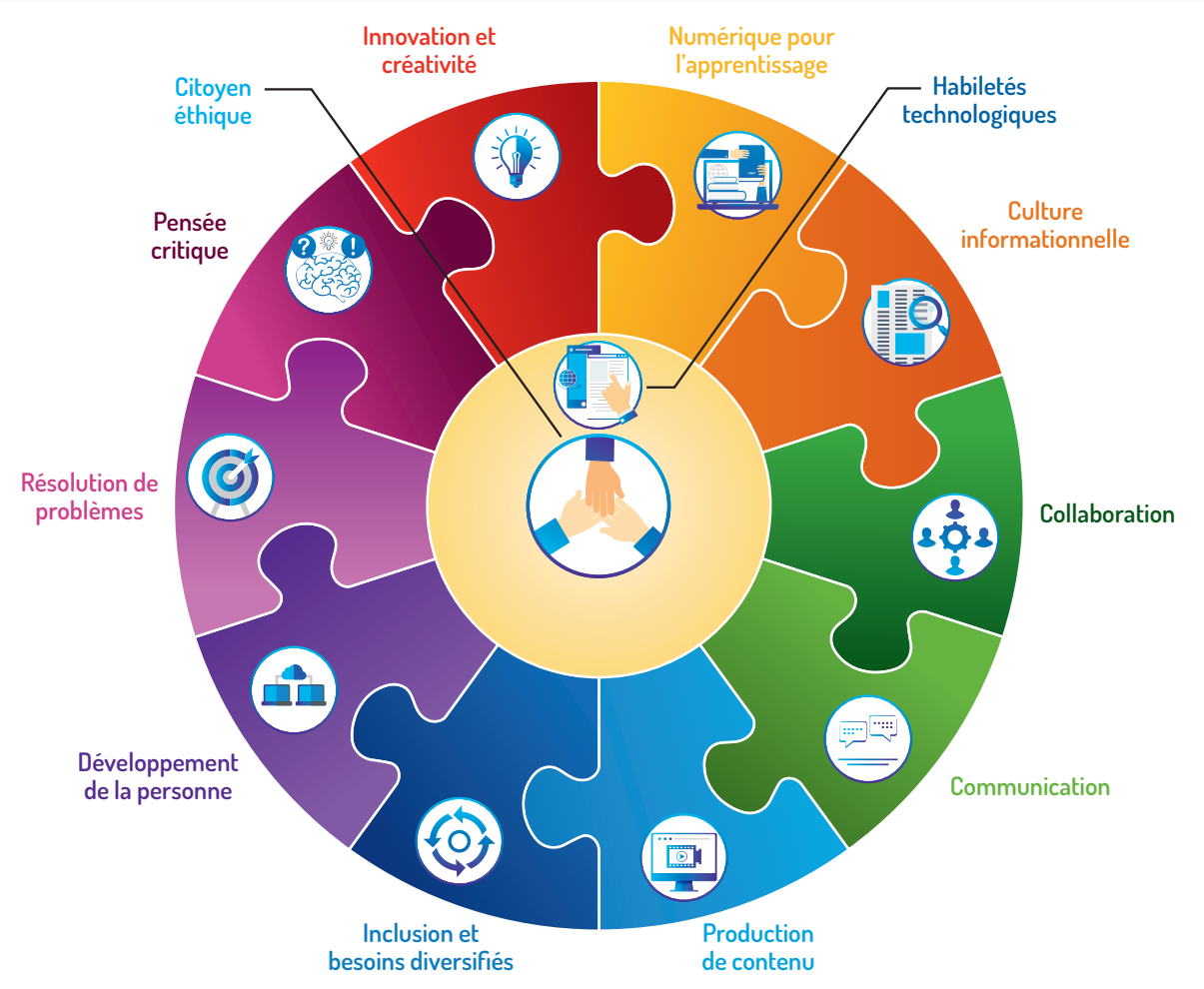
Nétiquette |
UNE NÉTIQUETTE POUR LE RESPECT DE TOUS
Le Guide d’accompagnement sur l’utilisation des plateformes numériques du Collège Montmorency permet de baliser les pratiques et comportements des membres de la communauté montmorencienne dans les environnements virtuels, afin de respecter les lois, les politiques et les normes en vigueur, et de préserver la réputation du Collège, celle des membres de son personnel ainsi que celle de ses étudiantes et étudiants.
Infographies appuyant le guide :
- Partir du bon clic en formation à distance (PDF)
- Réussir ses visioconférences (PDF)
- Survivre aux visioconférences (PDF)
Services à la population étudiante |
Tutrices et tuteurs Momo-Info
Des services sont également offerts à la population étudiante. Les tutrices et les tuteurs de Momo-Info sont prêts à répondre à des questions sur les applications et des plateformes utilisées au Collège telles que la connexion au réseau Internet, la configuration de leur MFA, l’accès à Teams ou Col.NET, et bien d’autres.
En présence
Du lundi au vendredi, de 9h00 à 12h00 et de 13h30 à 17h00, au local du Service à la vie étudiante (SVÉ).
Repérez la pastille verte à proximité de la boutique Coopsco.
En ligne
Du lundi au vendredi, de 9h00 à 12h00 et de 13h30 à 17h00, via l’équipe Teams Soutien techno ECRAN pour du soutien en clavardage. Accessible seulement pour la population étudiante.
Capsule Environnement technologique
La capsule Environnement technologique aidera vos étudiantes et vos étudiants à se familiariser avec les outils numériques du Collège de façon autonome. Une ressource interactive à partager à vos groupes !
Nous contacter |
En présence
Du lundi au vendredi, entre 8h30 et 12h00 et entre 13h00 et 16h00, au local A1960.

En ligne
Équipe Teams Forum ECRAN pour du soutien par clavardage.
Accessible seulement pour les membres du personnel.
| Écrivez-nous ! ecran@cmontmorency.qc.ca |
Prenez rendez-vous ! (membres du personnel seulement) Bookings ECRAN |
Collège Montmorency Bureau A1960 |